Reklama
Ak ste používateľom webového napájania, musíte ho používať Vivaldi.
Prehliadač Chrome je určený pre každého, Firefox je zameraný na bezpečnosť a ochranu súkromia a Safari je k dispozícii iba na platformách Apple. Všetky sú relatívne jednoduché a hoci pomocou rozšírení môžete pridať viac funkcií, môže ich pridať príliš veľa aby veci nafúkli a spomalili výkon.
Na druhej strane, Vivaldi prichádza s pokročilými vstavanými funkciami 9 dôvodov pre prepnutie na prehliadač Vivaldi dnesPravidlá prehliadača Chrome, ale Vivaldi môže byť záložným prehliadačom podľa vášho výberu. Tu je deväť presvedčivých dôvodov na vyskúšanie. Čítaj viac ktoré sú neustále aktualizované a optimalizované. Niektoré z jeho najlepších funkcií nie sú dostupné ani ako rozšírenia v iných prehliadačoch! Preto je Vivaldi sen pre mocných používateľov.
1. Uložte karty na neskoršie použitie relácií kariet
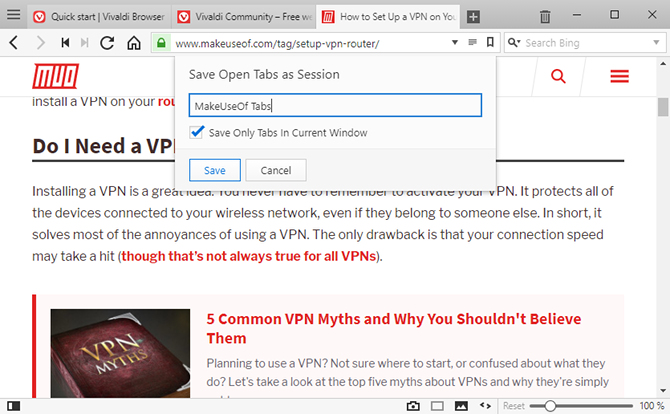
Pre výkonných používateľov môže byť správa kariet prehľadávača ťažšia, než sa oplatí. Z tohto dôvodu pre mňa vždy bolo problémom preťaženie kariet: Neustále otváram nové karty a hovorím si Budem ich „čítať neskôr“ - ale otváram ich rýchlejšie, ako som ich čítal, a čoskoro sa stratím v mori 50+ Karty. Možno sa môžete vzťahovať.
Môžu vám pomôcť relácie Tabival spoločnosti Vivaldi. Stačí ísť na Súbor> Uložiť otvorené karty ako relácie, pomenujte reláciu a kliknite na tlačidlo OK. To je všetko! Ak chcete uložiť iba niekoľko kariet, jednoducho ich presuňte do samostatného okna a potom ich uložte iba pre dané okno. Ak si pomocou programu Vivaldi Sync môžete dokonca otvárať svoje relácie na inom zariadení Ako nastaviť synchronizáciu vo Vivaldi a synchronizovať údaje prehliadaniaNaučte sa, ako povoliť experimentálnu funkciu synchronizácie vo Vivaldi a ako ju používať na synchronizáciu údajov medzi počítačmi. Čítaj viac .
Ak chcete obnoviť uloženú reláciu, prejdite na Súbor> Otvoriť uložené relácie.
2. Usporiadajte karty do stohov kariet
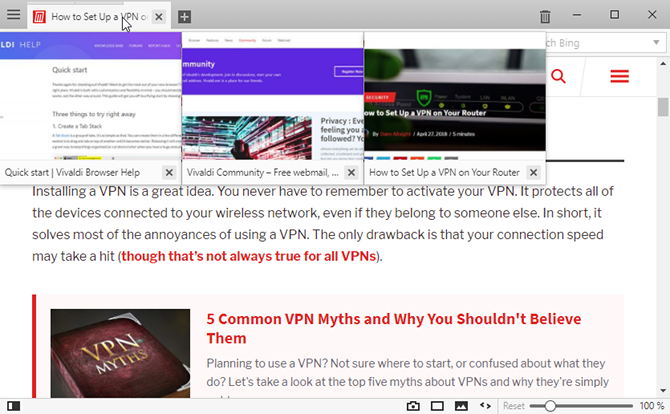
Ďalším spôsobom, ako sa vysporiadať s preťažením kariet, je kombinácia funkcie viacerých kariet na jednu kartu pomocou funkcie Vivaldiho karty. Po skombinovaní sa balík správa ako karta s vlastnými vnútornými kartami a medzi týmito vnútornými kartami môžete stále prepínať ako normálne. Je to neuveriteľné z hľadiska organizácie, čo v podstate umožňuje kategorizáciu kariet.
Ak chcete vytvoriť zväzok, potiahnite kartu nad inú kartu, počkajte, kým nezmizne a potom ju pustite. Ak chcete zásobník zrušiť, kliknite naň pravým tlačidlom myši a vyberte položku Oddeliť zoskupenie kariet. Alebo môžete jednoducho pretiahnuť jednotlivé karty zvnútra stohu mimo stohu.
3. Rozdeliť karty so záložkami
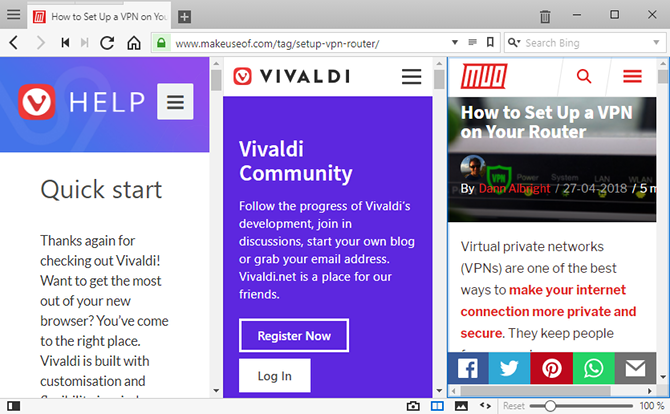
Vo väčšine prehliadačov, ak chcete zobraziť niekoľko stránok vedľa seba, musíte otvoriť viac okien. Vivaldi uľahčuje prácu s Tab Tilingom.
Po vytvorení stohu kariet kliknite pravým tlačidlom myši na stoh a vyberte položku Stoh kariet. Teraz, keď vyberiete balík, uvidíte všetky stránky v tomto zásobníku vedľa seba. Môžete prejsť ďalej na inú kartu, potom sa vrátiť do Zásobníka a bude stále kachľová. Pomocou ikony nastavení dlaždíc v stavovom riadku môžete prepínať medzi možnosťami zobrazovania vodorovne, zvisle alebo ako mriežka.
Ak máte radšej jednotlivé karty, vyberte a podržte niekoľko kariet ctrl a potom kliknutím na karty, ktoré chcete položiť, kliknite pravým tlačidlom myši na niektorú z vybratých kariet a kliknite na tlačidlo Karty dlaždíc. Kliknutím pravým tlačidlom myši na kartu sa vrátite k normálnemu stavu Neúspešný výber.
4. Lepšie prehľadávanie pomocou kariet na bočnom paneli
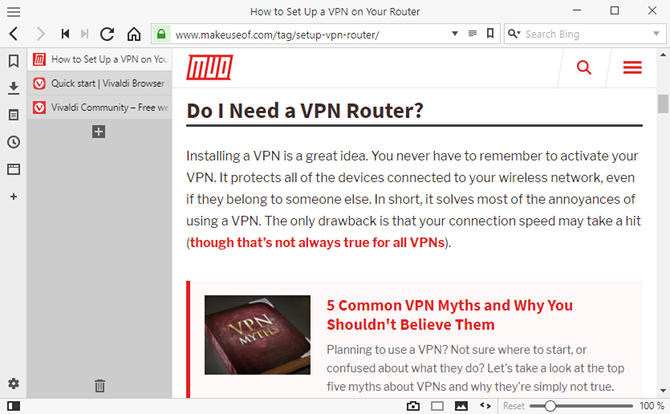
Keď ste prvýkrát nainštalovali program Vivaldi, pravdepodobne ste počas inštalácie nastavili lištu kariet hore. Toto je koniec koncov, ako to robí každý iný prehliadač a aplikácia, takže to dáva zmysel robiť to aj vo Vivaldi, nie?
Možno nie!
Ak prejdete na Nastavenia Vivaldiho, prejdite na záložky stránku a budete môcť zmeniť Pozícia panela tab. Vrelo odporúčam použiť buď doľava alebo doprava, čo spôsobí, že sa karty zobrazia zvisle na seba. Je to produktívnejšie, pretože vám umožňuje naraziť na obrazovku oveľa viac kariet, takže navigácia je omnoho jednoduchšia.
Ale budete tiež chcieť ísť dole Karta Zobrazenie a zrušte začiarknutie políčka označeného Zobraziť miniatúry kariet. Keď sú miniatúry povolené, karty sú príliš veľké a zaberajú príliš veľa miesta.
5. Dok vždy otvorené stránky
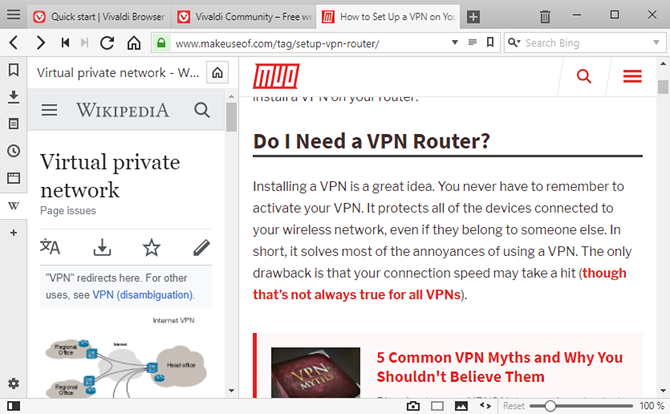
Máte určité karty, ktoré sú VŽDY otvorené? Medzi príklady môžu patriť Gmail, Slack, Discord, Trello, TickTick atď. Väčšina používateľov sa rozhodla Pin Tab takže ich nemožno zatvoriť, ale nevýhodou je, že ak chcete zobraziť túto stránku, musíte kliknúť na pripnutú kartu.
Ak zmeníte tieto vždy otvorené stránky na Webové panely namiesto toho ich môžete nechať otvorené počas normálneho prehľadávania kariet. Jedným z úhľadných spôsobov použitia je mať webový panel vyhľadávacieho nástroja, takže môžete súčasne vyhľadávať pri práci na všetkom, na čom pracujete. Webové panely sú vhodné aj na referenčné stránky, napríklad na dokumentáciu Wikipedia alebo API.
Ak chcete pridať webový panel, uistite sa, že je panel panelov otvorený kliknutím Zobraziť panel vľavo dole od Vivaldi. Na paneli panelov kliknite na ikonu Pridajte webový panel na pridanie aktuálnej karty alebo stránky ako webového panela alebo zadanie konkrétnej požadovanej adresy URL.
6. Rýchle vyhľadávanie s prezývkami vyhľadávačov
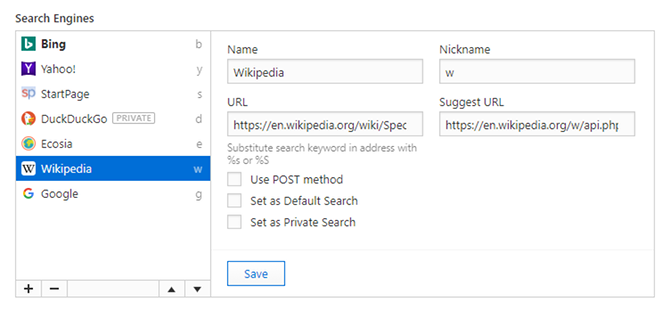
Povedzme, že ste ako predvolený vyhľadávací nástroj nastavili Bing, ako môžete žať denne body Microsoft Rewards Čo je odmena Bing, ako to funguje a čo je nové?Predpokladom Bing Rewards je, že môžete získať kredity za vyhľadávanie pomocou Bing. Čítaj viac , ale niekedy nedosiahnete najlepšie výsledky. Namiesto strácania času navigáciou na google.com môžete použiť prezývku vyhľadávacieho nástroja.
Napríklad pri zadávaní výrazu „alergické príznaky“ do panela s adresou vyhľadáva Bing, namiesto toho môžete namiesto výrazu „g alergické príznaky“ zadať konkrétne vyhľadávanie na stránkach Google.
Vivaldi prichádza s niekoľkými predvolenými prezývkami vyhľadávacích nástrojov, vrátane Wikipedia a Ecosia, ale môžete si tiež vytvoriť svoje vlastné. V skutočnosti funguje s každou stránkou, ktorá má parametre adresy URL, nielen s vyhľadávacími nástrojmi. Napríklad by ste mohli vytvoriť prezývku Twitter pre návštevu používateľov Twitteru (napr. „T makeuseof“).
7. Robte si poznámky pri prehľadávaní webu

Funkcia Notes vo Vivaldi je trochu nezvyčajná, takže si ju možno bude zvykať, ale akonáhle budete s ňou spokojní, budete sa čudovať, ako ste bez nej žili. Je to rovnako revolučné ako webové záložky a karty prehliadača, keď boli prvýkrát debutované.
Na paneli panelov (kliknite na tlačidlo OK) Zobraziť panel vľavo dole, ak ho nevidíte), vyberte ikonu Panel Poznámky vidieť svoje poznámky. Tu môžete vytvárať a mazať poznámky, ako aj vytvárať priečinky na usporiadanie poznámok.
Poznámky sú formátované pomocou Markdown. Jednotlivé poznámky môžete priradiť ku konkrétnej adrese URL, pripojiť snímky obrazovky alebo iné obrázky a kedykoľvek vyhľadať všetky svoje poznámky.
8. Prečítajte si články bez reklám
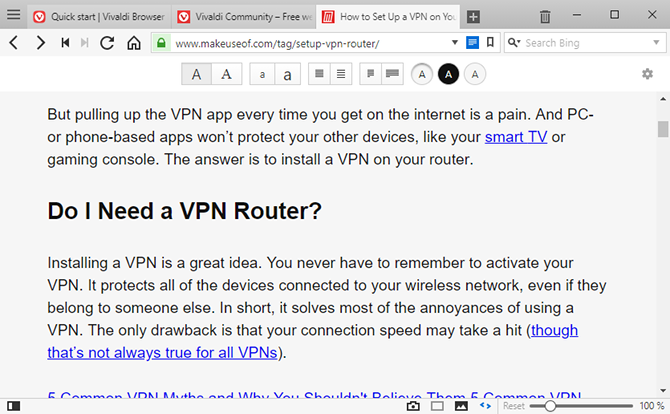
Predpokladajme, že ste čestný a milý človek, ktorý nepoužíva blokátory reklám, pretože viete, aké škodlivé môžu byť pre tvorcov obsahu. Ale tak často narazíte na článok s reklamami. Frustrujúce, nie?
Vtedy by ste mali používať Vivaldiho Zobrazenie čitateľa funkcia, ktorá odvádza obsah článku, odstráni všetko ostatné a prezentuje ho ľahko čitateľným spôsobom. Kliknutím na ikonu Čítačky vedľa panela s adresou prepnete zobrazenie čítačky.
9. Používajte rýchle príkazy, nie klávesové skratky
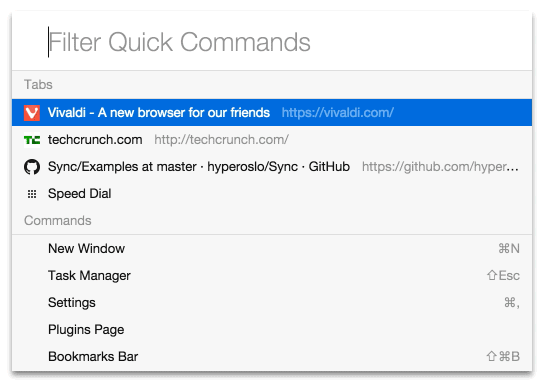
S použitím klávesových skratiek nie je nič zlé, ale Vivaldi vo svojom produkte ponúka oveľa produktívnejšie riešenie Rýchle príkazy vlastnosť. Namiesto toho, aby ste si museli zapamätať tisícovú kombináciu rôznych skratiek, umožňuje Quick Commands zadať činnosť, ktorú chcete urobiť. Nie je to jednoduchšie ako to.
Stačí stlačiť F2 otvorte výzvu Rýchle príkazy a potom začnite písať. Napríklad „Správca úloh“ na spustenie Správcu úloh Vivaldi. Pomocou klávesov so šípkami vyberte medzi viacerými výsledkami. Môžete tiež použiť výzvu Rýchle príkazy na spustenie webového vyhľadávania, ktoré je rýchlejšie ako pri prvom kliknutí myšou na panel s adresou.
10. Vytvorte vlastné gestá myši
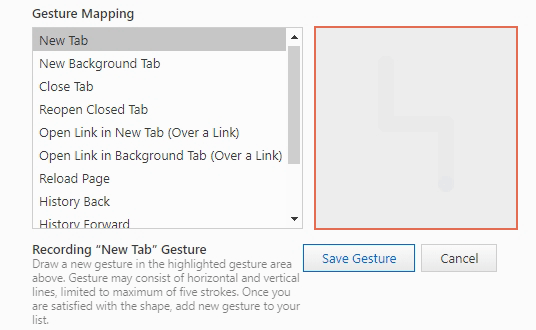
Pri často používaných akciách - hovoríme o veciach, ktoré robíte desiatky krát každý deň - by ste sa mali zvyknúť používať Gestá myši. Funguje to takto: podržte pravé tlačidlo myši, nakreslite gesto spojené s akciou a potom pustite.
Vivaldi prichádza s množstvom predvolených gest myši, ale môžete si vytvoriť svoj vlastný a spojiť ich s akoukoľvek z akcií Vivaldiho. Vlastné gestá myši umožňujú efektívne prehliadať web jednou rukou pomocou myši.
Čo sa vám na Vivaldi najviac páči?
Okrem všetkého vyššie uvedeného si uvedomte, že Vivaldi je prehliadač založený na prehliadači Chromium takže budete mať úžitok z mnohých základných funkcií zabezpečenia a použiteľnosti, ktoré sa nachádzajú v iných prehliadačoch založených na prehliadači Chromium, ako sú Chrome, Opera a Brave.
Stiahnuť ▼:Vivaldi (Zadarmo)
Aj keď sa Vivaldi väčšinou používa na stolových počítačoch a prenosných počítačoch Windows, je tiež silná možnosť prehliadača pre Raspberry Pis Je Vivaldi najlepším prehliadačom pre vaše Raspberry Pi?Prehliadač Vivaldi je skvelý na akejkoľvek platforme, ale v prehliadači Raspberry Pi skutočne vyniká. Čítajte ďalej a zistite, prečo by ste mali používať Vivaldi na vašom Pi. Čítaj viac a jeden z Najlepšie prehliadače pre používateľov systému Linux Aký je najlepší alternatívny prehliadač Firefox pre Linux?Ktorý prehliadač by ste mali nainštalovať na Linux? Firefox môže byť predvolená možnosť, ale tu je niekoľko skvelých alternatívnych prehliadačov systému Linux, ktoré si môžete vyskúšať. Čítaj viac . Ak ešte nepoužívate Vivaldi, teraz je najlepší čas začať. To je vážne dobré!
Joel Lee má titul B.S. v odbore informatiky a viac ako šesť rokov odbornej praxe v písaní. Je šéfredaktorom organizácie MakeUseOf.


